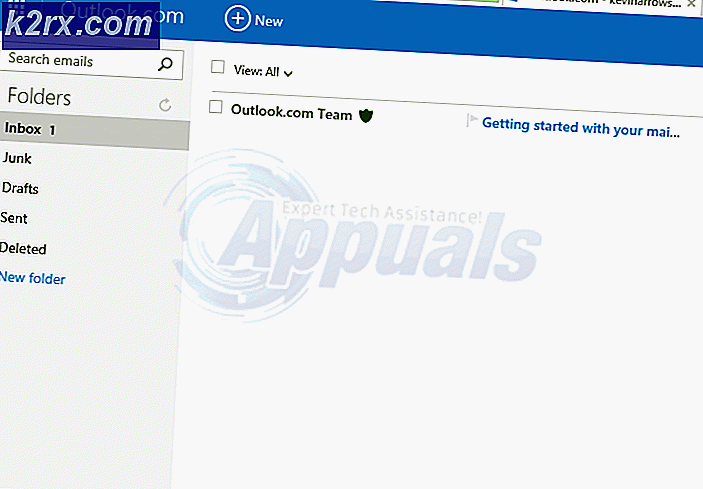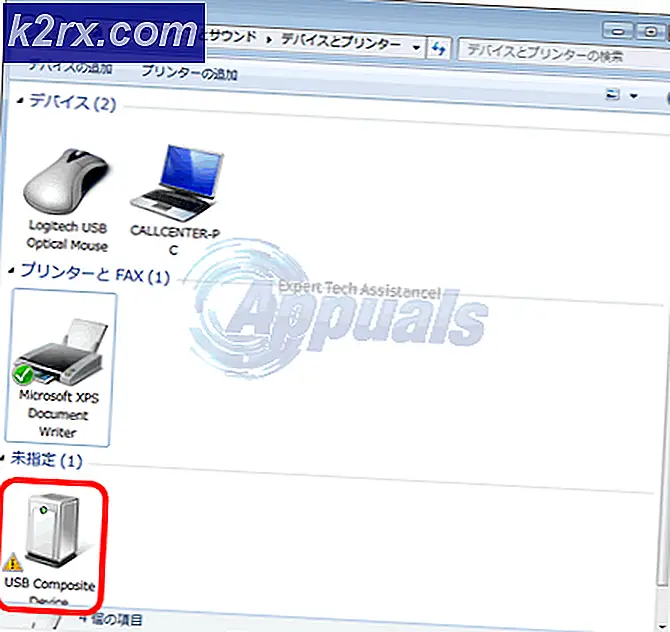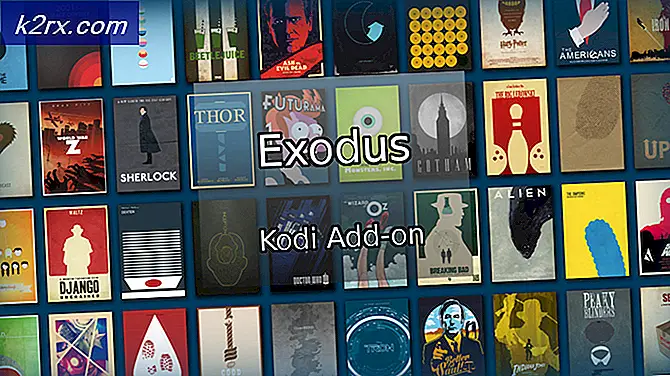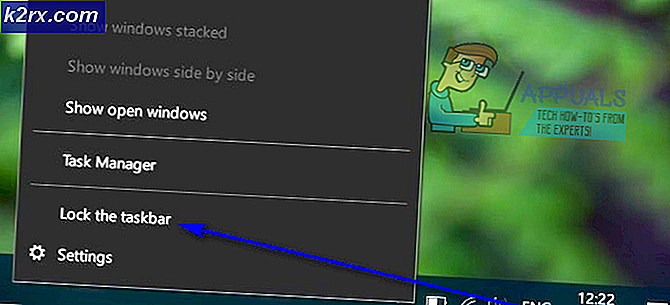วิธีการแก้ไข d3d9.dll หายไป
โปรแกรมประยุกต์และเกมหลายรายงานข้อผิดพลาดที่เกี่ยวข้องกับแฟ้ม d3d9.dll แอ็พพลิเคชันและเกมเหล่านี้ต้องการไฟล์ d3d9.dll ในสภาพแวดล้อมเพื่อให้ทำงานได้อย่างถูกต้อง D3d9.dll คือไฟล์ Microsoft Direct3D dll ซึ่งพัฒนาโดยโปรแกรม Microsoft Windows Operating System โดย Microsoft Corporation
มีข้อความแสดงข้อผิดพลาดที่แตกต่างกันซึ่งคุณสังเกตเห็นว่าเกี่ยวข้องกับ dll นี้เช่นไฟล์ที่ขาดหายไปการโหลดข้อผิดพลาดไม่พบไม่สามารถลงทะเบียนไม่ได้อยู่ที่อื่นในบทความนี้เราจะดูขั้นตอนการแก้ปัญหาเล็กน้อยเพื่อแก้ไขข้อผิดพลาดนี้ .
โซลูชันที่ 1: รีสตาร์ทระบบของคุณใหม่
บางครั้งข้อผิดพลาด d3d9.dll อาจเป็นโดยบังเอิญและเพิ่งเริ่มระบบใหม่สามารถแก้ไขปัญหาได้ รีสตาร์ทระบบของคุณและตรวจสอบว่าแอพพลิเคชันของคุณใช้งานได้ดีหรือไม่
แนวทางที่ 2: ติดตั้ง DirectX ใหม่
เกมและแอพพลิเคชันบางตัวอาจไม่สามารถติดตั้งและอัพเดตเวลาในการทำงานหลังจากที่มีการอัพเกรดระบบปฏิบัติการวินโดวส์ใหม่ ในกรณีนี้แอปพลิเคชันและเกมดังกล่าวอาจทำให้เกิดข้อผิดพลาดที่เกี่ยวข้องกับ dll การดาวน์โหลดและรันระบบรันไทม์ผู้ใช้ปลายทางของ DirectX อาจช่วยแก้ไขปัญหานี้ได้ การติดตั้ง DirectX จะแทนที่ไฟล์ที่เสียหายและอาจช่วยแก้ปัญหาได้
ไปที่ลิงก์ต่อไปนี้ เพื่อดาวน์โหลด DirectX End User ล่าสุดผู้ใช้งาน Runtime
สร้าง โฟลเดอร์ใหม่
เรียกใช้ตัวประมวลผลและแยกเนื้อหาออกเป็น สร้างโฟลเดอร์ใหม่
เรียกใช้ DXSETUP.exe
ตรวจสอบว่าทั้งหมดทำงานได้ดีหรือไม่
PRO TIP: หากปัญหาเกิดขึ้นกับคอมพิวเตอร์หรือแล็ปท็อป / โน้ตบุ๊คคุณควรลองใช้ซอฟต์แวร์ Reimage Plus ซึ่งสามารถสแกนที่เก็บข้อมูลและแทนที่ไฟล์ที่เสียหายได้ วิธีนี้ใช้ได้ผลในกรณีส่วนใหญ่เนื่องจากปัญหาเกิดจากความเสียหายของระบบ คุณสามารถดาวน์โหลด Reimage Plus โดยคลิกที่นี่วิธีที่ 3: ปิดการซ้อนทับในกรณีที่ใช้คำสับสน
คุณลักษณะการซ้อนทับช่วยให้สามารถซ้อนทับชื่อเล่นของผู้ใช้ในช่องหรือผู้ใช้ที่กำลังพูดถึงเกมที่กำลังทำงานอยู่ นี้จะช่วยให้คุณเห็นผู้ที่กำลังฟังและพูดคุยในเกม Mumble สนับสนุนการซ้อนทับสำหรับเกมที่ใช้ Direct3D 9/10/11 บน Windows / Linux OS และ OpenGL บางครั้งนี้ยังสามารถสร้างข้อผิดพลาด d3d9.dll และคุณต้องปิดการใช้งานสำหรับเกมโดยเฉพาะ ทำตามขั้นตอนด้านล่างเพื่อปิดการซ้อนทับ
เปิด Mumble
คลิก ยกเลิก
คลิก Configure แล้วเลือก Settings
เลือกช่อง Advanced ที่ด้านซ้ายมือของปุ่ม
คลิกที่การ วางซ้อน
เลือกช่องทำเครื่องหมายสำหรับ เปิดใช้งานการวางซ้อน
คลิกแท็บ ข้อยกเว้นซ้อนทับ
ตรวจสอบให้แน่ใจว่ามีการเลือกตัวเลือก บัญชีดำ
เพิ่ม เกมหรือเส้นทางปฏิบัติการของแอปลงในข้อยกเว้น
การซิงค์นี้จะปิดใช้งานสำหรับแอ็พพลิเคชันหรือเกม
ตอนนี้ตรวจสอบเกมหรือ app ของคุณหากทำงานได้ดี
แนวทางที่ 4: ติดตั้ง DirectX จากแผ่นดิสก์สำหรับติดตั้งเกมหรือโปรแกรม
ถ้าการติดตั้ง Direct X รุ่นล่าสุดจาก Microsoft ไม่สามารถแก้ปัญหาได้การติดตั้ง DirectX จากซีดีเกมอาจทำงานได้ บางครั้งสำเนา X โดยตรงจากแผ่นดิสก์การติดตั้งเป็นแบบที่ดีที่สุดสำหรับเกมหรือแอปพลิเคชันและด้วยเหตุนี้จึงทำงานได้ เรียกดูดิสก์การติดตั้ง และ ตรวจสอบการตั้งค่า DirectX หากพบให้ เรียกใช้การตั้งค่า DirectX ตรวจสอบว่าแอปพลิเคชันหรือเกมของคุณทำงานหรือไม่
วิธีที่ 5: ปรับปรุงโปรแกรมควบคุมการ์ดแสดงผล
บางครั้งไดรเวอร์การ์ดแสดงผลอาจเป็นปัญหาและจำเป็นต้องได้รับการอัปเดตเพื่อแก้ไขข้อผิดพลาดนี้
ไปที่ เว็บไซต์ของผู้ผลิตการ์ดวิดีโอ
ดาวน์โหลดไดรเวอร์ล่าสุดสำหรับการ์ดแสดงผลของคุณ อัพเดตไดรเวอร์และรีสตาร์ทระบบของคุณ ตรวจสอบว่าเกมของคุณกำลังทำงานอยู่หรือไม่
หนึ่งในวิธีการข้างต้นควรทำงานให้กับคุณอย่างแน่นอน ในกรณีที่บทความนี้ช่วยแก้ปัญหาของคุณได้โปรดแจ้งให้เราทราบว่าเป็นอย่างไร หากมีวิธีแก้ปัญหาอื่นที่ไม่ได้พูดถึงในที่นี้โปรดแจ้งให้เราทราบในความคิดเห็นเรายินดีที่จะนำเสนอในโซลูชันของเรา
PRO TIP: หากปัญหาเกิดขึ้นกับคอมพิวเตอร์หรือแล็ปท็อป / โน้ตบุ๊คคุณควรลองใช้ซอฟต์แวร์ Reimage Plus ซึ่งสามารถสแกนที่เก็บข้อมูลและแทนที่ไฟล์ที่เสียหายได้ วิธีนี้ใช้ได้ผลในกรณีส่วนใหญ่เนื่องจากปัญหาเกิดจากความเสียหายของระบบ คุณสามารถดาวน์โหลด Reimage Plus โดยคลิกที่นี่